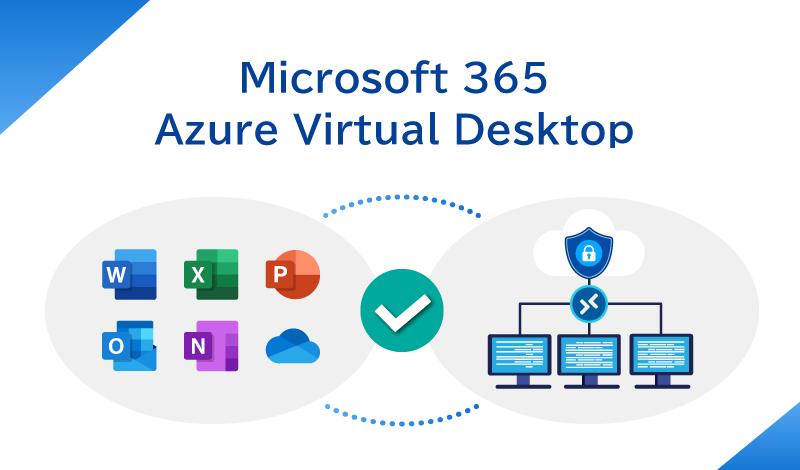目次
AVD(Azure Virtual Desktop)を新規に導入する場合の検討ポイントについて解説
近年、多くの企業でリモートワークが導入され、働く場所やデバイスを問わず仕事ができるようになりました。それに伴い、様々なアプリケーションが従来の買い切り型ライセンスから、毎月利用料金を払うサブスクリプション型ライセンスへ切替わり、あらゆる環境で利用できるようになりました。
Microsoft 365 では Word、Excel など基本的な Office 製品に加え、Teams、OneDrive、Share pointなどの便利なクラウドサービスもサブスクリプションで利用できるようになり、多くの企業で導入が進んでいます。
その反面、様々な場所やデバイスにデータを持ち出す機会も増え、情報盗取・漏洩や不正アクセスなど、重大なセキュリティインシデントも年々増加しています。
そこで注目されているのが、AVD( Azure Virtual Desktop )のような VDI( Virtual Desktop Infrastructure )サービスです。本記事ではサブスクリプション型の Microsoft 365 を既に利用しているユーザーが、AVD を導入する場合に検討するべきポイントについて解説します。
- よくあるお悩み:
- リモートワークを推進するために仮想デスクトップを導入したい
- クライアント端末の管理、メンテナンス負荷を下げたい
- クライアント端末をオフィス外に持ち出すことが多いので、情報流出等のリスクを低減したい このようなお悩みを解決するサービスはこちら。>> AVD(Azure Virtual Desktop)導入設計サービス
1. Microsoft 365、AVD(Azure Virtual Desktop)について
まず Microsoft 365、AVD( Azure Virtual Desktop )の概要について解説します。
1.1 Microsoft365とは
Microsoft 365 は Word や Excel といった Office 製品等を月額料金で使い続ける事ができるサブスクリプション型のサービスです。初期費が不要であり、アカウント単位でいつでも利用を開始、停止する事ができ、無駄なく最適なコストで運用する事ができます。
Microsoft 365 は Office 製品だけでなく、OneDrive や SharePoint のようなオンラインストレージサービスや、Teams というコミュニケーションツール等といったライセンスプランによって様々なクラウドサービスを利用できます。
ライセンスは主に家庭向け、一般法人向け、大企業向け、教育機関向けにカテゴリされており、プランに応じてアプリケーションの機能、ストレージ容量が異なります。また法人向け、大企業向けにはセキュリティに特化したオプションなどもあります。
また Microsoft 365 では Azure AD 無料版の認証機能を利用できます。Microsoft 365 の管理画面から見ると Microsoft 365 にユーザーを登録しているように見えますが、このユーザー情報は裏側で Azure AD に登録されており、Microsoft 365 を購入したすべてのユーザーが、AVD を始めとしたアプリケーションの統合認証、シングルサインオン、多要素認証等を利用できます。
1.2 AVD(Azure Virtual Desktop)とは
AVD は、Azure 環境から提供される VDI サービスです。Azure に構築された Windows のデスクトップ環境へ様々なデバイスからアクセスできるサービスです。
セキュリティ上の特徴として、VDI サービス全般に言えることですが、クラウド上にデータが保管され、物理的なクライアント端末には一切のデータが保存されないため、クライアント端末からの情報漏洩や、意図的な情報流出といったセキュリティインシデントのリスクを低減することができます。
Azure 環境の特徴として、設計の自由度が高く、自社のポリシーやニーズに合わせて、柔軟にカスタマイズできる点、仮想ホスト稼働時間に応じた従量料金である点、マルチセッション接続に対応しているため、従来の一人一台のデスクトップ環境よりも、仮想デスクトップ環境を集約したコストの削減が期待できる点が挙げられます。
また AVD の認証はユーザー情報を Active Directory から Azure AD へ同期させる必要があり、別途環境を用意する必要があります。
2. AVD が利用できる Microsoft 365 ライセンスについて
それでは Microsoft 365 を既に利用していた場合、AVD の導入にあたって必要となるライセンスの確認ポイントについてご紹介します。まず大前提として、AVD でどこまで Microsoft のサービスを利用するかで必要なライセンスが変わります。
- AVD を利用するためのライセンス
- AVD 上で Office アプリケーションを利用するためのライセンス
- セキュリティの強化・MDM( Mobile Device Management )が利用できるライセンス
上記、3つのライセンス分類に分けられます。またこれらに該当するライセンスを持っていない場合や、新規で AVD のみを利用する場合は新たにライセンスを購入する必要があります。
2.1 AVD を利用するためのライセンス
AVD 環境で一般的なクライアント OS である、Windows10 および Windows7 の仮想ホストを利用する場合に必要となるMicrosoft 365 のライセンスは以下の通りです。
- Microsoft 365 E3/E5
- Microsoft 365 A3/A5/Student Use Benefits
- Microsoft 365 Business Premium
また、Windows の標準ライセンスであっても以下のライセンスを持っていれば AVD 利用する事ができます。
- Windows 10 Enterprise E3/E5
- Windows 10 Education A3/A5
- ユーザーあたりのWindows 10 VDA
- Microsoft Remote Desktop Services (RDS) Client Access License(CAL)
※Windows Server の仮想ホストの場合
上記のライセンスを持っていれば AVD を利用することができます。もし該当するライセンスを持っていない場合は、VDA (Windows Virtual Desktop Access サブスクリプションライセンス)を、Windows Server の場合は CAL を別途購入する必要があります。
2.2 AVD 上で Office アプリケーションを利用するためのライセンス
- Microsoft 365 Business Premium
- Microsoft 365 E3/E5
- Office 365 E3/E5
- Microsoft 365 Apps for enterprise
AVD を利用するためのライセンスに加え、Office アプリケーションを利用するためのライセンスが必要です。上記のライセンスの内では、Microsoft 365 Business Premium、Microsoft 365 E3/E5は、AVD の利用と Office アプリケーションの利用を兼ねています。
2.3 セキュリティの強化・MDM( Mobile Device Management )が利用できるライセンス
- Microsoft 365 Business Premium
- Microsoft 365 E3/E5
上記のライセンスではさらにセキュリティ機能が強化されたオプションと、モバイルデバイスの管理も行う事ができます。
本記事でご紹介したライセンスについて、詳細な内容や価格などは Microsoft 社やリセラー各社で変更や改訂が入る可能性があります。ご購入前には、必ず Microsoft 社、リセラー各社へご相談、ご確認の上ご契約ください。
- 関連記事:
- AVDライセンスガイド
3. Microsoft 365 のユーザーで AVD を利用する場合の認証について
それでは、Microsoft 365 のユーザーで AVD を利用する場合、必要となる認証情報の導入について解説します。
Microsoft ではオンプレミス、クラウド、アプリケーションを統合した環境で利用するユーザー情報を「ハイブリッド ID 」と呼んでいます。ハイブリット ID の認証基盤を統合し、シングルサインオン、多要素認証など強化された認証基盤で運用する事で、安全性と生産性の向上が期待できます。その基盤の要となるのが Azure AD サービスです。
ここまで解説してきた通り、Microsoft 365 は Azure AD を利用しています。AVD においても認証サービスとして Azure AD を利用する事ができます。その為、原則、AVD を利用できる Microsoft 365 ライセンスを持っていれば同一のユーザー情報で AVD を利用できます。
しかしオンプレミス環境に Active Directory の有無によっては Azure AD Connect の実装、Azure AD Domain Services( Azure AD DS )の構築など、認証基盤の構成パターンが異なります。
3.1 オンプレミス Active Directory が有る場合
オンプレミス Active Directory のユーザー情報を Azure AD へ同期させる必要があります。この時、オンプレミス Active Directory に Azure AD Connect という同期用のモジュールをインストールする必要があります。
この場合、同期の方向はオンプレミスからクラウドの Azure AD と、片方向に向けた同期にとなります。オンプレミス環境で運用される複数の Domain Controller サーバーのように双方向の同期は基本的に行われません。
同期プロセスはバックグラウンドで、常にオンプレ側からクラウド側へ同期されるため、Azure ADに既にユーザー情報がある場合、上書きされるため注意が必要です。
3.2 オンプレミス環境 Active Directory が無い場合
オンプレミス Active Directory が無い場合、Azure AD DS を新規に構築する必要があります。このとき、Azure AD から Azure AD DS に自動的に一方向同期が行われるため、Microsoft 365 のユーザー情報で AVD を利用することができます。
- 参考記事:
- Microsoft 365 環境統合
このようにオンプレミス、クラウド等、AD 機能の構築状況によって、環境統合の設計方針が異なるでしょう。Microsoft 365、AVD の認証を統合することでさらに安全に便利に利用する事ができるようになりますが、環境統合にあたってはユーザー情報という重要な情報を取り扱う為、専門家の支援を受けながら、導入のご検討をお勧めいたします。
4. まとめ
本記事では、Microsoft 365 を既に利用している読者が AVD を新規に導入したい場合、どのようなことを検討するべきかについて「ライセンス」と「認証サービスの統合」という点に注目し紹介しました。
Microsoft 365 も AVD もリモートワークの普及等もあり、ここ数年で急激に企業への導入が進んだサービスです。まだまだ、課題も多く、ライセンスのメリットやサービスの機能を使いこなせていないユーザーはまだまだ多く存在するでしょう。
今回ご紹介した Microsoft365、AVD のみならず、企業の DX 化の課題において Azure サービスのご活用を推奨いたします。効果的な活用や導入についてもお気軽にご相談ください。
仮想化デスクトップ(Azure Virtual Desktop) の導入を相談したい


資料ダウンロード
課題解決に役立つ詳しいサービス資料はこちら

-
-
Azure導入支援・構築・運用サービス総合カタログ
Microsoft Azure サービスの導入検討・PoC、設計、構築、運用までを一貫してご支援いたします。
Azure導入・運用時のよくあるお悩み、お悩みを解決するためのアールワークスのご支援内容・方法、ご支援例などをご確認いただけます。
-

よく読まれる記事
- 1 Microsoft Entra IDとは? オンプレAD、Azure ADとの違いや機能、エディション、移行方法をわかりやすく解説2024.04.05
- 2 Microsoft Purviewとは?概要や主な機能、導入するメリットを解説2023.09.11
- 3 Azure Bastionとは?踏み台による仮想マシンへのセキュアな接続方法について解説2022.05.12
- 4 FIDO2とは?パスワードレス認証の概要と特徴、具体的な認証手順を解説2022.09.16
- 5 Microsoft 365とは?Office 365との違いやメリットを解説2025.02.24
Category
Contactお問い合わせ
お見積もり・ご相談など、お気軽にお問い合わせください。







 03-5946-8400
03-5946-8400